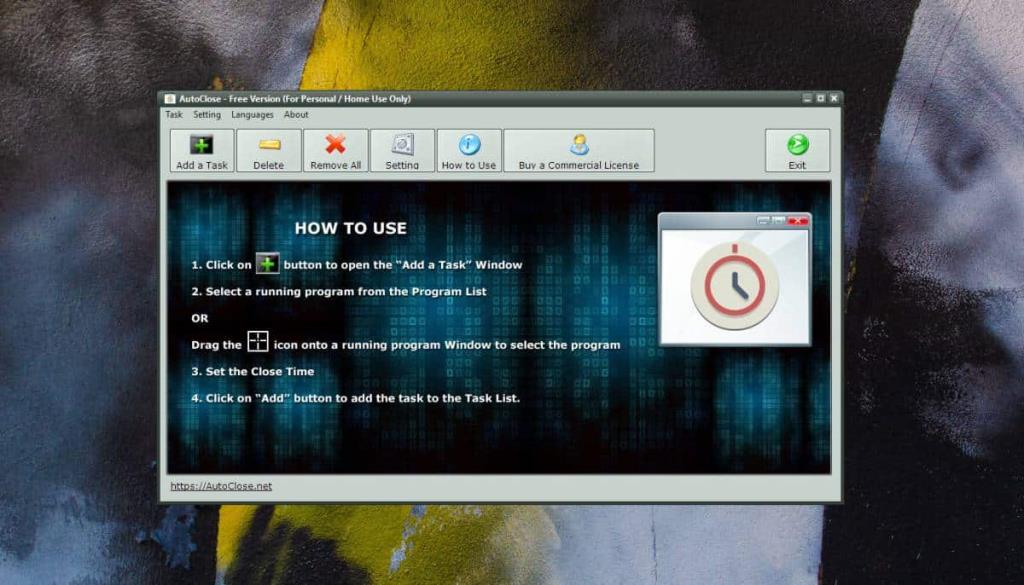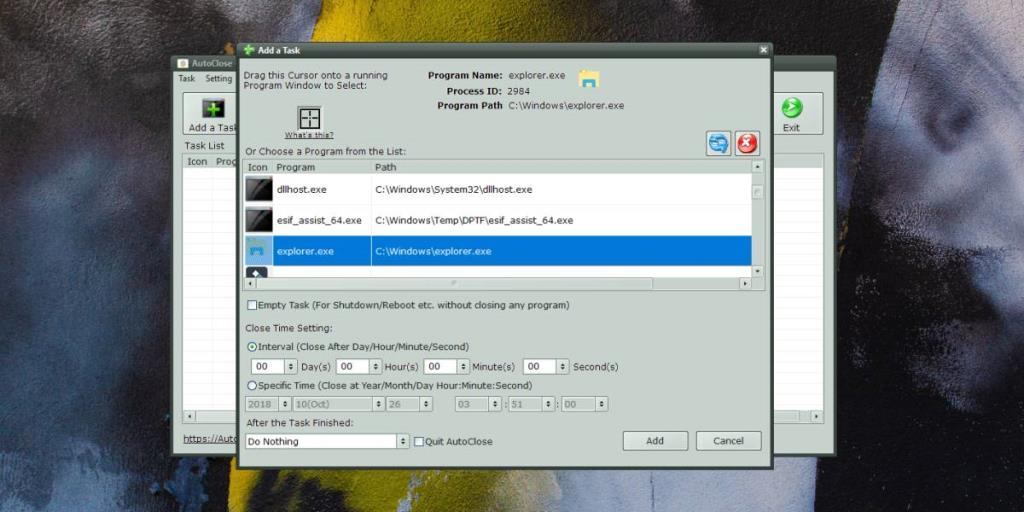Vous pouvez planifier la fermeture de Windows 10 . Vous pouvez le faire avec une application, mais une application qui vous permet de planifier l'arrêt du système consiste essentiellement à exécuter une simple commande de ligne de commande. Comme la plupart des gens ne sont pas à l'aise avec la ligne de commande, une application est souvent une meilleure option. Si vous devez planifier la fermeture d'une application sur Windows 10, vous ne pouvez pas le faire à partir de la ligne de commande. Vous pouvez cependant utiliser la fermeture automatique. C'est une application gratuite qui peut planifier la fermeture d'une application.
Planifier une fermeture d'application
Téléchargez Autoclose et installez-le. Lorsque l'application s'exécute, elle vous donne des instructions assez faciles à suivre pour planifier la fermeture d'une application. L'application doit être en cours d'exécution pour que vous puissiez planifier quand elle s'éteindra.
Cliquez sur le bouton Ajouter une tâche et sélectionnez l'application ou le processus pour lequel vous souhaitez planifier la fermeture.
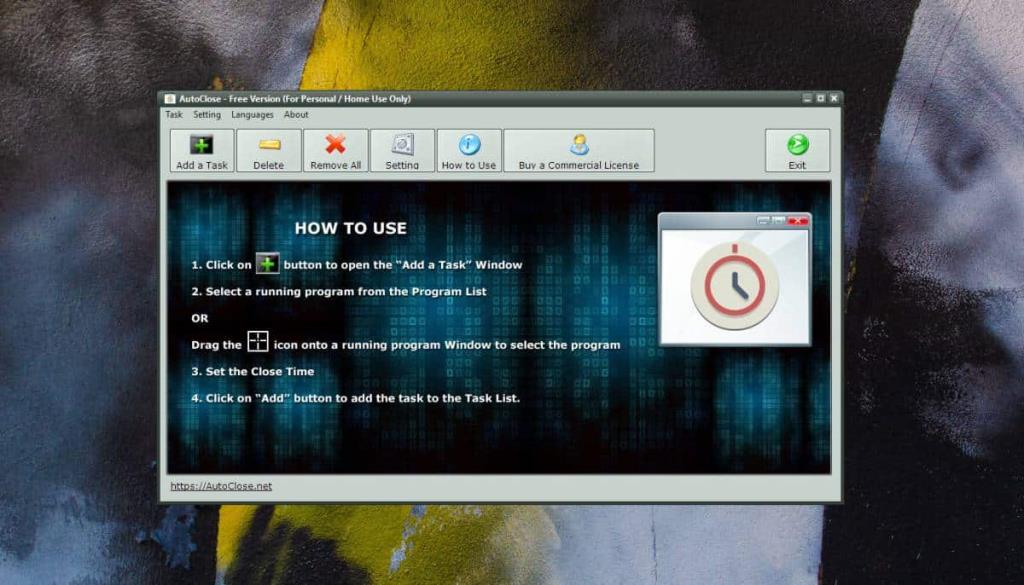
Vous pouvez programmer la fermeture de l'application de l'une des deux manières suivantes : temps d'intervalle et temps précis. Par défaut, l'option Intervalle est définie où vous pouvez définir combien de temps, à partir de l'heure actuelle, une application doit se fermer, par exemple, si vous souhaitez qu'une application se ferme après dix minutes.
Si vous avez besoin qu'elle se ferme à une heure précise, vous pouvez sélectionner l'option Planifier et définir l'heure et la date de fermeture de l'application. Une fois que vous avez terminé, cliquez sur le bouton « Ajouter » en bas.
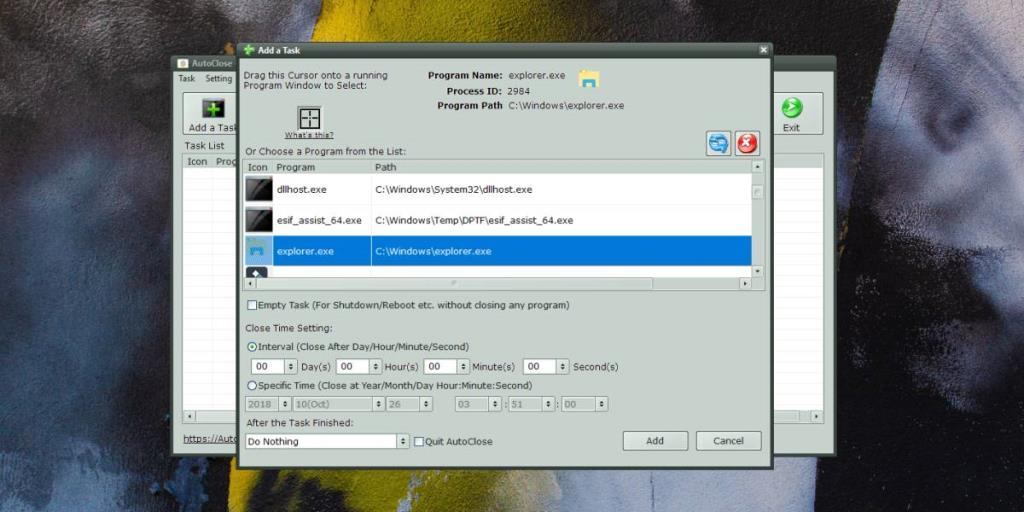
Si vous le souhaitez, vous pouvez également configurer votre système pour qu'il s'arrête après la fermeture d'une application. Si vous avez programmé la fermeture de plusieurs applications, vous devez faire attention à celle que vous choisissez pour déclencher l'arrêt du système.
L'application dispose également d'un moyen très pratique de sélectionner les applications pour lesquelles vous souhaitez planifier la fermeture. Si vous ne souhaitez pas utiliser la liste des applications en cours d'exécution pour choisir une application, vous pouvez cliquer et faire glisser la petite icône de boîte en haut de la fenêtre Ajouter une tâche et la relâcher dans la fenêtre de l'application que vous souhaitez sélectionner. Lorsque vous relâchez la souris, l'application sur laquelle vous avez déposé l'icône sera automatiquement sélectionnée dans la liste des applications de la fenêtre Ajouter une tâche.
Si vous utilisez cette application pour planifier la fermeture d'une application, veillez à ce qu'elle n'interrompe rien de l'application cible. Vous voulez également vous assurer que votre travail est enregistré. Si vous l'utilisez pour fermer Microsoft Word, assurez-vous que le document que vous avez ouvert est enregistré en premier.